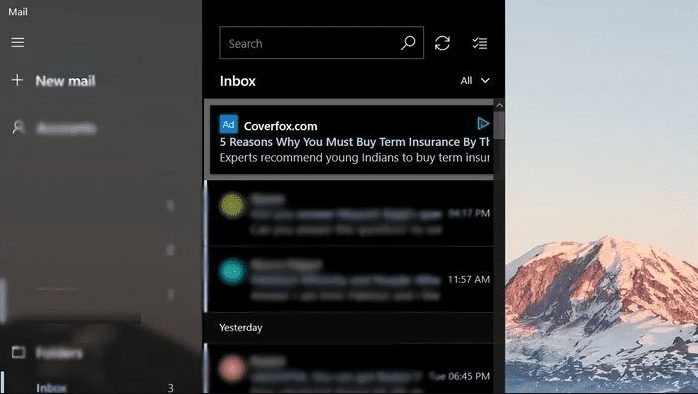Tekintse meg a rejtett fájlokat és mappákat a Windows 11 rendszerben!
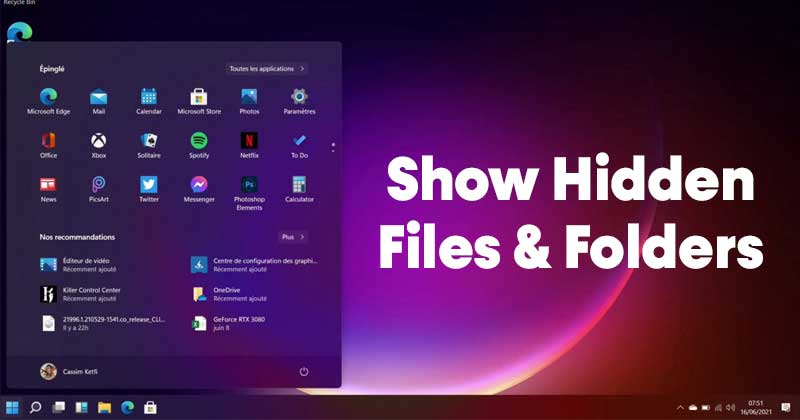
Az előző hónapban a Microsoft bemutatta új operációs rendszerét – a Windows 11-et. A Windows 10-hez képest a Windows 11 kifinomultabb megjelenésű és új funkciókkal rendelkezik. Ezenkívül a Windows 11 legújabb kiadása egy teljesen új fájlkezelőt is tartalmaz.
Ha korábban használta a Windows 10 rendszert, akkor tudhatja, hogy a fájlkezelő képes elrejteni/felfedni a fájlokat. A Windows 10 Nézet menüjéből könnyedén elrejtheti vagy visszaállíthatja a fájlokat. Mivel azonban a Windows 11 új fájlkezelővel rendelkezik, a rejtett fájlok és mappák megjelenítésének lehetősége megváltozott.
Nem arról van szó, hogy a rejtett fájlok és mappák megjelenítésének lehetősége nem létezik a Windows 11 rendszeren, de ez már nem ugyanaz. Tehát, ha nem találja a rejtett fájlok és mappák opciót a Windows 11 rendszerben, akkor a megfelelő cikket olvassa.
A rejtett fájlok és mappák megjelenítésének lépései a Windows 11 rendszerben
Ebben a cikkben egy lépésről lépésre ismertetjük a rejtett fájlok és mappák Windows 11 rendszerben való megjelenítését. A folyamat nagyon egyszerű lesz; kövesse az alábbi egyszerű lépéseket.
1. lépés: Először nyissa meg a File Explorer programot a Windows 11 számítógépén.
2. lépés: A Fájlkezelőben kattintson a három pontra az alábbi képernyőképen látható módon.
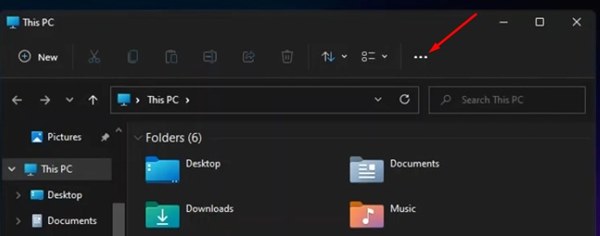
3. lépés A legördülő menüben kattintson az “Opciók” elemre.
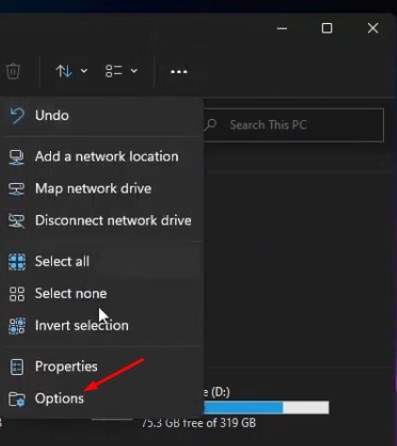
4. lépés A Mappa beállításainál kattintson a “Nézet” fülre.
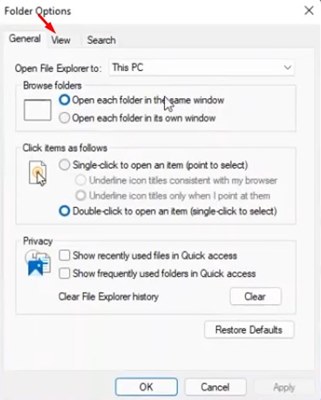
5. lépés: Görgessen le, és engedélyezze a „Rejtett fájlok, mappák és meghajtók megjelenítése” opciót. Ez megjeleníti az összes rejtett fájlt és mappát.
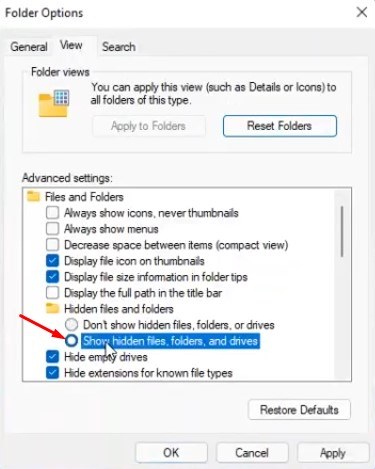
6. lépés. Ezután keresse meg a „Védett operációs rendszerfájlok elrejtése” lehetőséget, és törölje a jelölést.
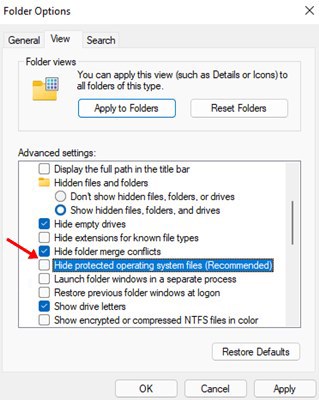
7. lépés: Ha végzett, kattintson az „OK” gombra.
8. lépés: Ha szeretné letiltani a rejtett fájlokat és mappákat, törölje a jelölést a “Rejtett fájlok, mappák és meghajtók megjelenítése” jelölőnégyzetből a 2. lépésben. 5. és 6.
Ez az! Kész vagy. Így jelenítheti meg a rejtett fájlokat és mappákat a Windows 11 rendszerben. A rejtett fájlok és mappák letiltásához állítsa vissza az elvégzett módosításokat.
Tehát ez az útmutató arról szól, hogyan jeleníthet meg rejtett fájlokat és mappákat a Windows 11 rendszerben. Remélem, ez a cikk segített Önnek! Kérjük, ossza meg barátaival is. Ha kétségei vannak ezzel kapcsolatban, tudassa velünk az alábbi megjegyzés rovatban.